CAD凍結圖層是圖層設置常用命令。其他圖層命令具體跟凍結圖層區別和操作是什么?下面詳細介紹一下圖層相關具體操作。
(1)打開和關閉圖層:
圖層管理器第一個開下面的燈就是這個設置。
關閉某個圖層后,該圖層中的對象將不再顯示,但仍然可在該圖層上繪制新的圖形,不過新繪制的對象也是不可見的。另外通過鼠標框選無法選中被關閉圖層中的對象,但還是有其它方法可以選中這些對象,如可在選擇時輸入all或右鍵在“快速選擇”中選中該圖層對象。

注意:被關閉圖層中的對象是可以編輯修改的。如執行刪除、鏡像命令,選擇對象時輸入all 或Ctrl + A ,那么被關閉圖層中的對象也會被選中,并被刪除或鏡像。
(2)凍結圖層:
第二個圖標雪花一樣就是凍結圖標
凍結圖層后不僅使該層不可見,而且在選擇時忽略該層里的所有實體,另外在對復雜的圖作重新生成時,CAD也忽略被凍結層中的實體,從而節約時間。凍結圖層后,就不能在該層上繪制新的圖形對象,也不能編輯和修改。
(3)鎖定圖層:
圖標鎖頭就是鎖定圖層標志
和凍結不同,某一個被鎖定的層是可見的,也可定位到層上的對象,但不能對這些對象做修改,不過你可以新增對象。這些特點可用于修改一幅很擁擠、稠密的圖。把不要修改層全鎖定,這樣不用擔心錯誤地改動某些對象。
(4)打印圖層:
打印機圖標就是打印圖層標志
關閉某個圖層的打印后,該圖層仍然可顯示和編輯,僅僅是不會打印而已。
例如:在布局空間打印時,如果你需要在1張圖紙上多比例出圖,你就要建立多個視口,但是這些視口線默認情況下也會被打印,這時你可以將視口線放入一個專用的層中,再將這個層的打印關閉,這樣就不會打印視口線了。
已凍結的圖層不會打印,被鎖定的圖層只要沒有關閉打印就可以打印。
上面四個圖層命令就是圖層管理器里面常用幾個圖標具體含義和操作。我們CAD繪圖如果是不希望操作某個圖層最好使用CAD凍結圖層命令。
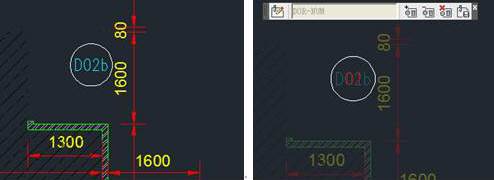
2019-11-12
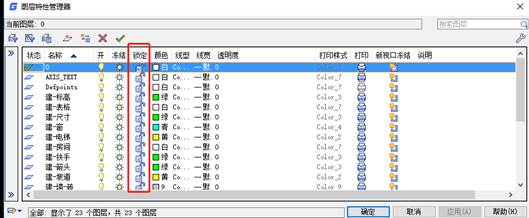
2019-08-30
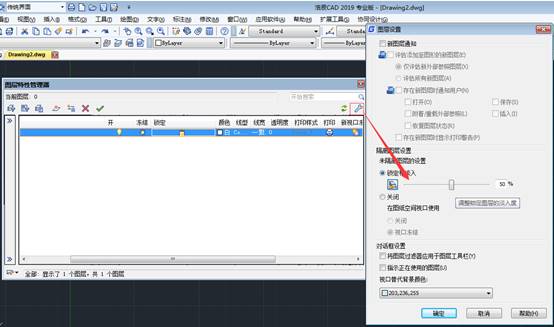
2019-08-13
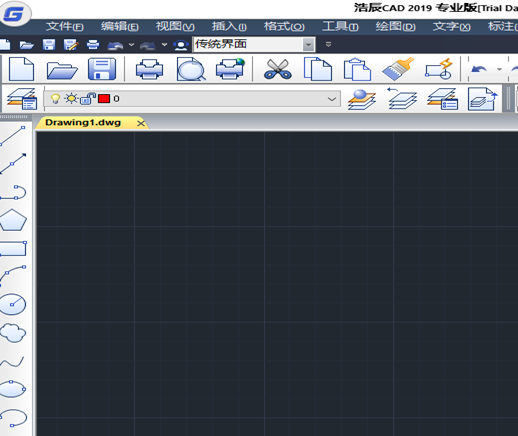
2019-07-22
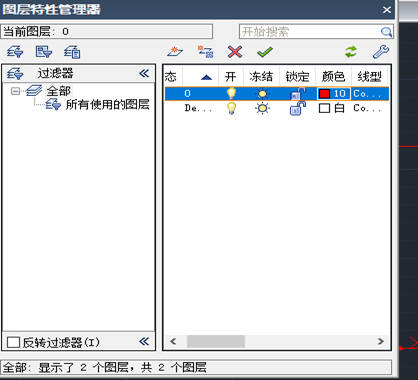
2019-07-22
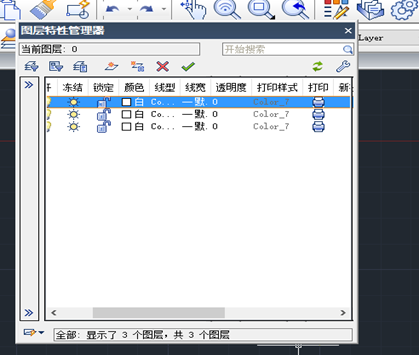
2019-07-11
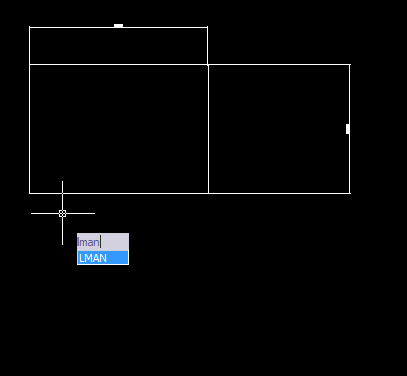
2019-06-13

2019-11-28
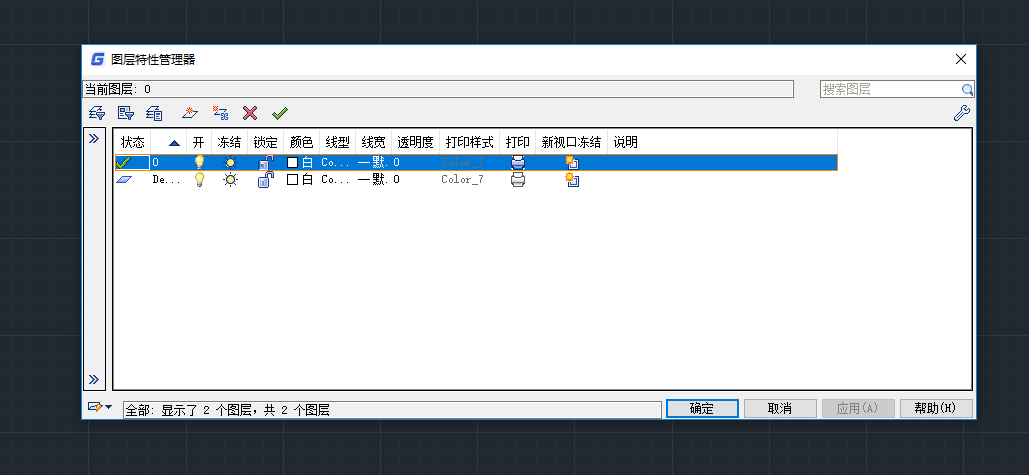
2019-04-28

2023-11-10

2023-11-10

2023-11-09
